「Lステップでテスト配信ってできるのか」 「どうやってテスト配信をするのか」 と、悩んでいませんか? Lステップでは、作成した配信内容を特定のアカウントにテスト配信することで、スマホ画面で実際のメッセージの見え方を確認することができます。 間違った内容などを送信するリスクがありますので、テスト配信は必ずおこなうことをおすすめしますが、具体的にテスト配信はどうするのか、何通送れるのか、通数カウントがされるのか(料金が発生するのか)など気になりますよね。 そこでこの記事では、Lステップでテスト配信をする手順や注意点、リッチメニューをテストする方法を解説します。
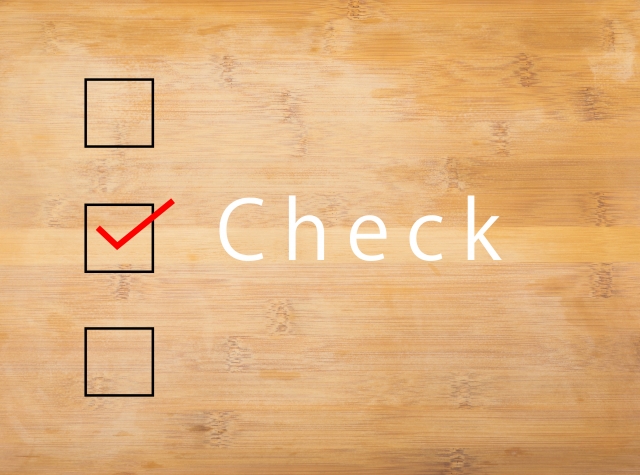 Lステップで作成したメッセージをテスト配信する方法は以下になります。
Lステップで作成したメッセージをテスト配信する方法は以下になります。
具体的な手順を解説します。
まずはLステップにログインをして、左メニューの1対1トークにある「友だちリスト」をクリックします。 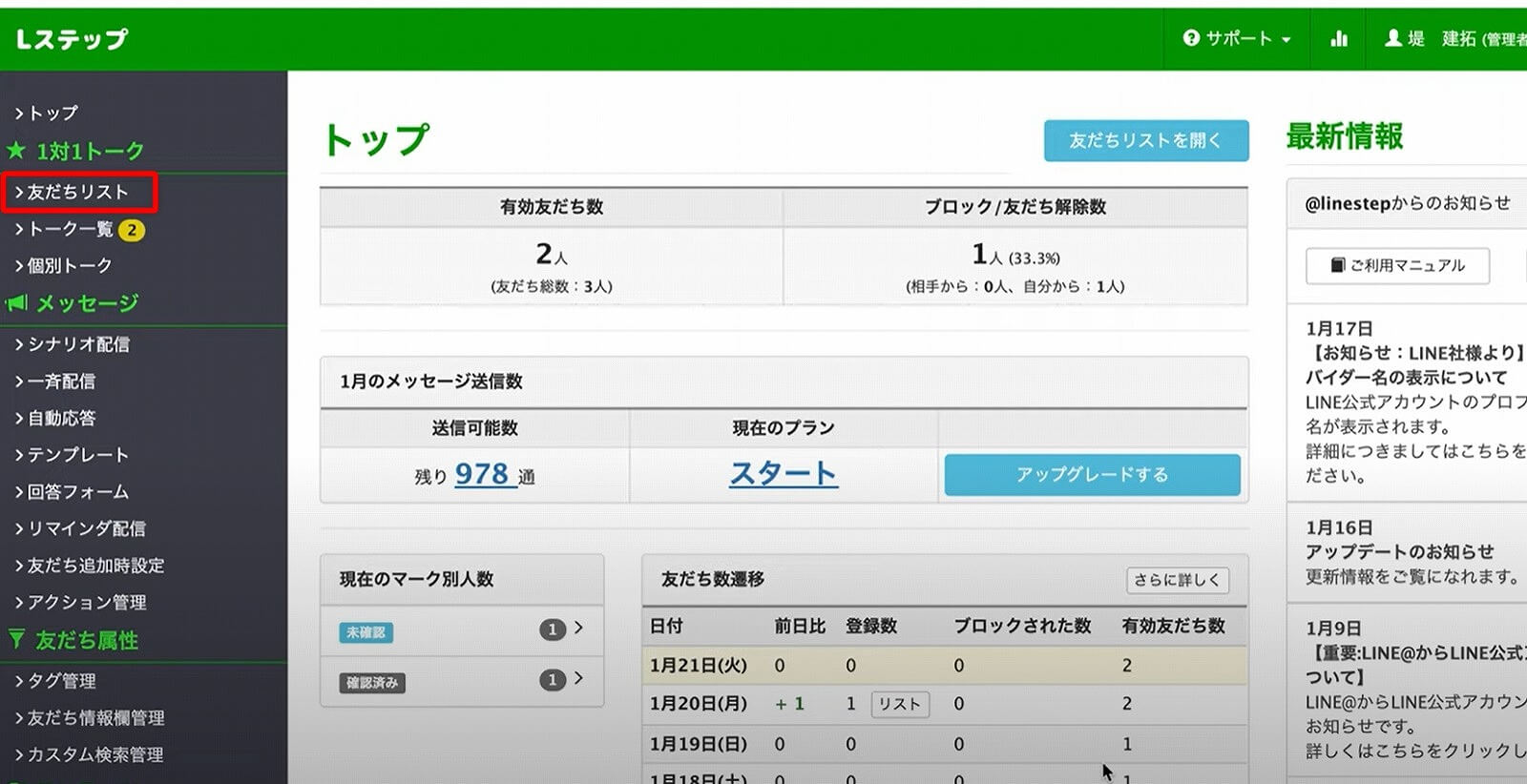
友だちリストをクリックすると友だちの一覧が出てくるので、テストで配信したい友だちを検索します。  テストで配信したい友だちを見つけたら名前部分をクリックして表示し、名前の隣の「歯車」ボタンをクリックします。
テストで配信したい友だちを見つけたら名前部分をクリックして表示し、名前の隣の「歯車」ボタンをクリックします。 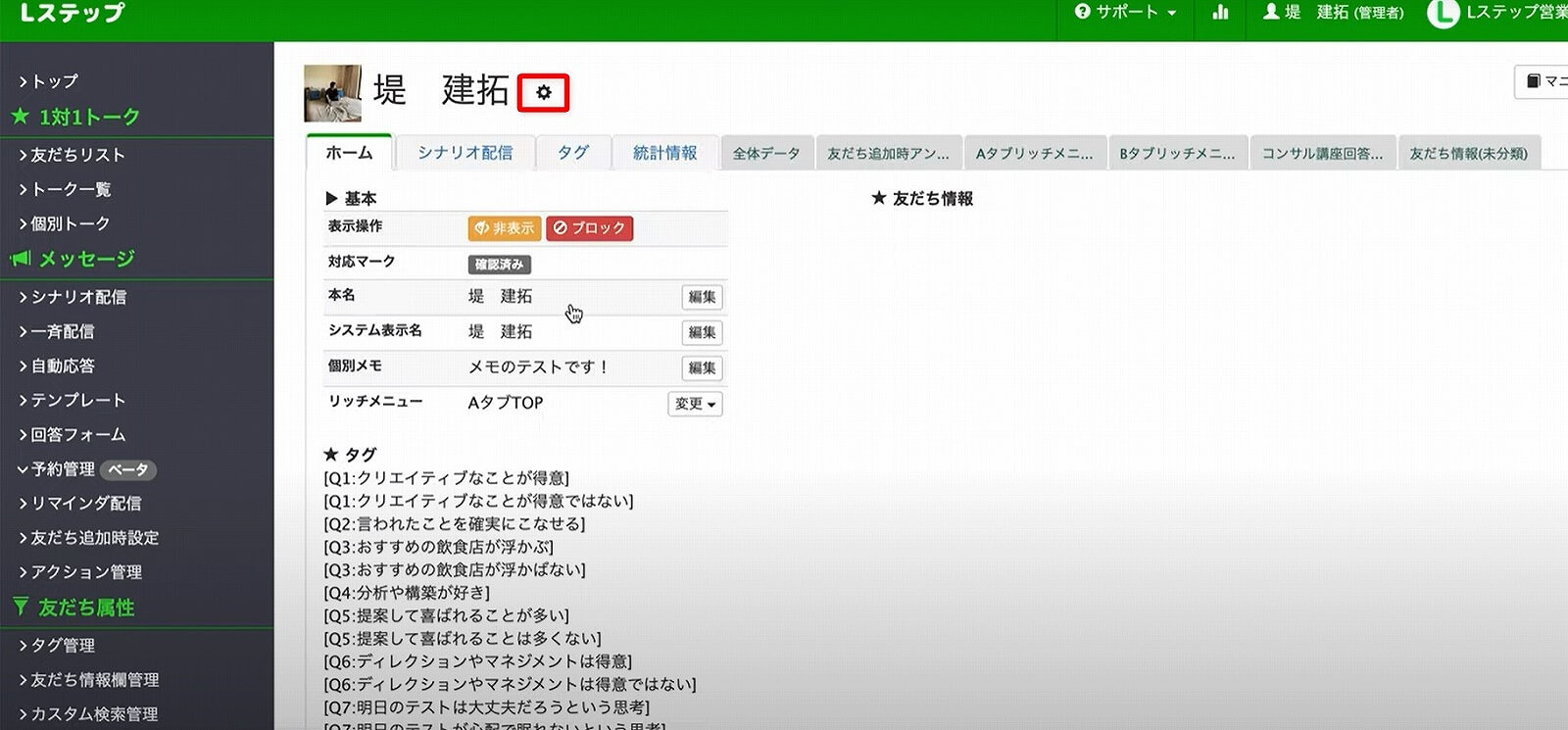
歯車ボタンをクリックすると、テスト送信の対象に追加するかのボタンで「追加」をクリックします。  これで、テストで配信したい友だちを「テスト配信対象者」として登録できました。次に作成したメッセージをテストとして配信します。
これで、テストで配信したい友だちを「テスト配信対象者」として登録できました。次に作成したメッセージをテストとして配信します。
「シナリオ配信」または「テンプレート」をクリックしてテストしたい配信を選びます。今回は「シナリオ配信」をクリックして手順を進めていきます。 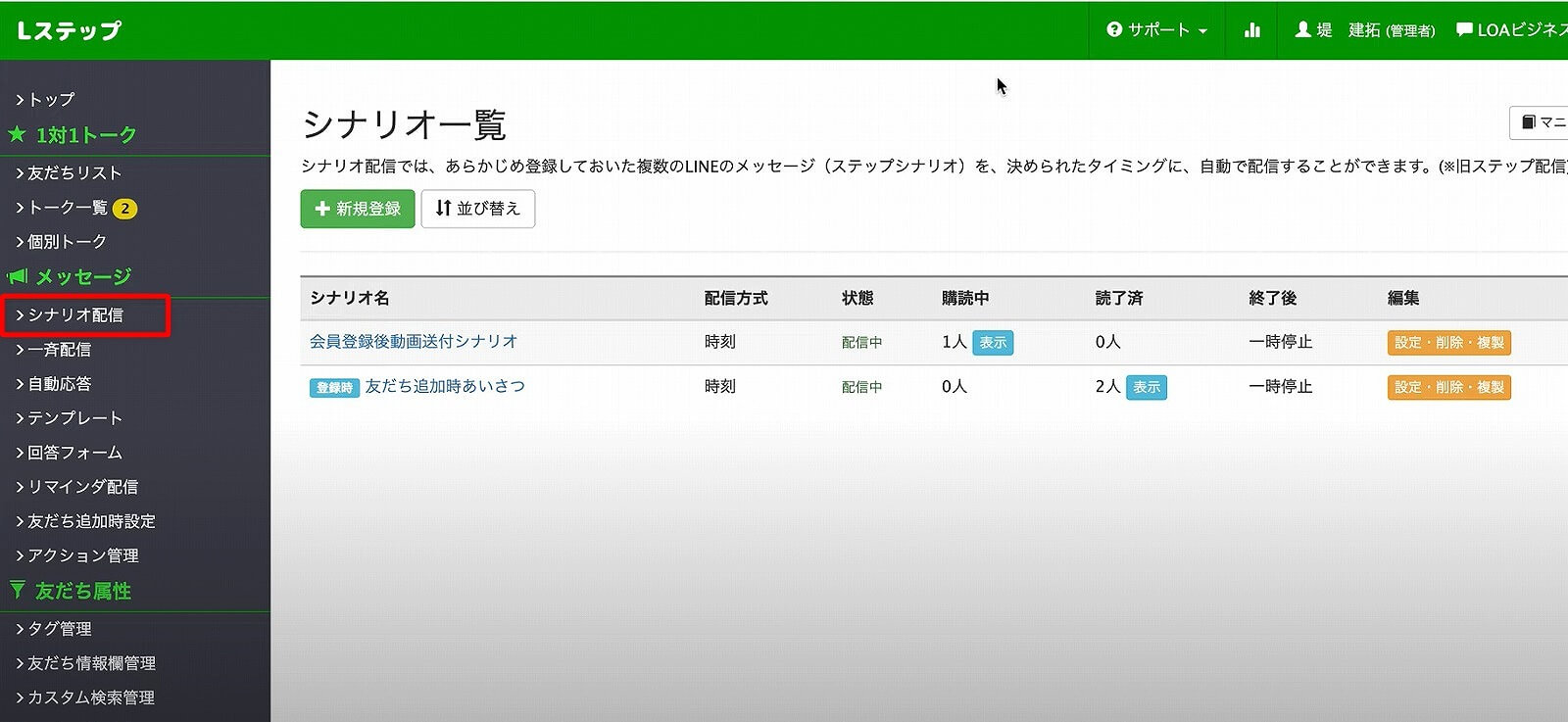
テスト配信したいシナリオを選択すると、作成したシナリオが出てくるのでそれぞれのコンテンツ毎に「テスト」をクリックします。 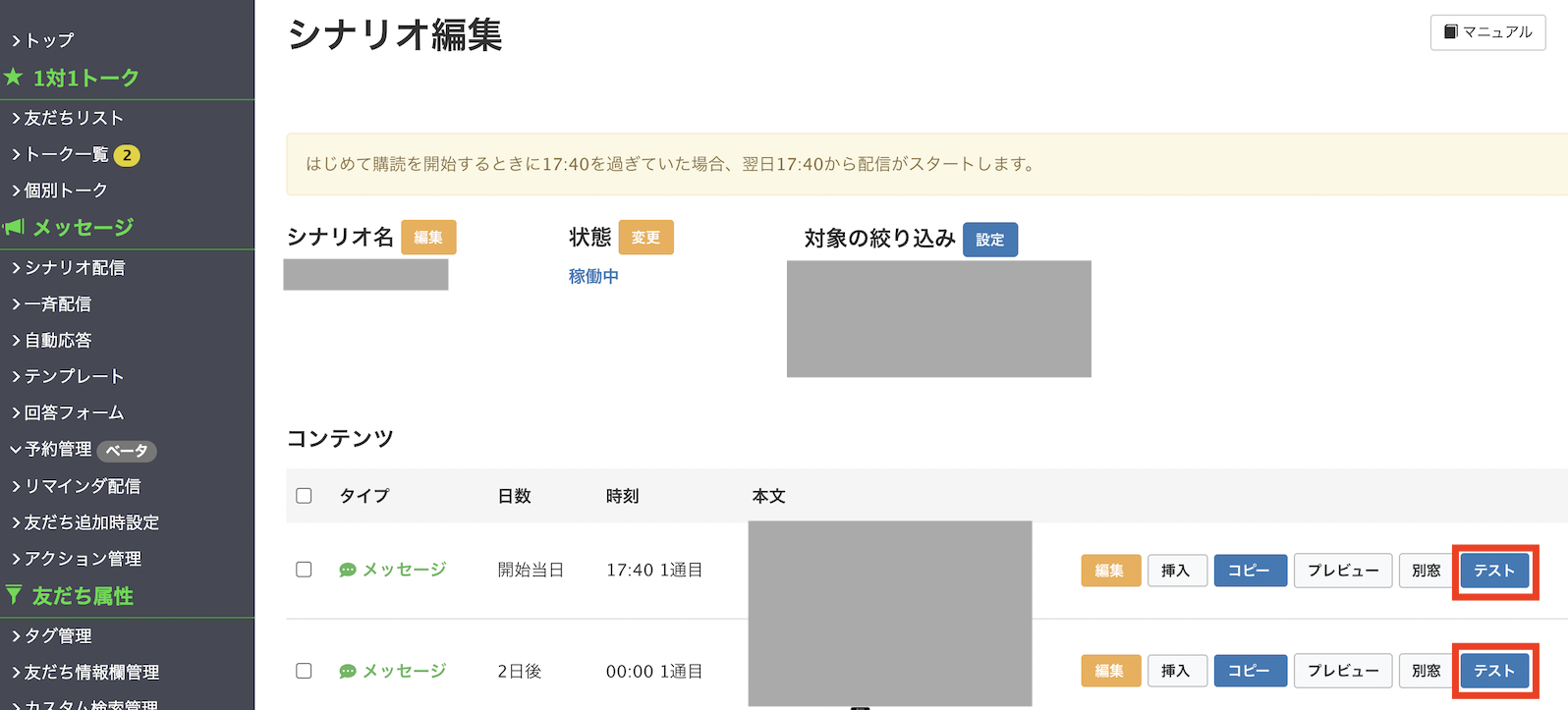 「テスト」をクリックすると、テスト配信できる人の一覧が出てくるので、テスト配信したい人を選んで再度「テスト」をクリックすることですぐに配信されます。
「テスト」をクリックすると、テスト配信できる人の一覧が出てくるので、テスト配信したい人を選んで再度「テスト」をクリックすることですぐに配信されます。
 Lステップは配信内容だけでなく、リッチメニューも事前にテストで確認することができます。 Lステップのリッチメニューはスタンダードプラン以上で友だちごとに設定することができます。スタンダードプラン以上のプランを契約していて、リッチメニューの動作確認などテストをしたい場合は以下の手順を参考にしてみてください。 動画でサクッとみたい方は以下をご覧ください。 https://www.youtube.com/watch?v=c56NrwAheFo
Lステップは配信内容だけでなく、リッチメニューも事前にテストで確認することができます。 Lステップのリッチメニューはスタンダードプラン以上で友だちごとに設定することができます。スタンダードプラン以上のプランを契約していて、リッチメニューの動作確認などテストをしたい場合は以下の手順を参考にしてみてください。 動画でサクッとみたい方は以下をご覧ください。 https://www.youtube.com/watch?v=c56NrwAheFo
Lステップの左メニューの1対1トークにある「友だちリスト」をクリックします。 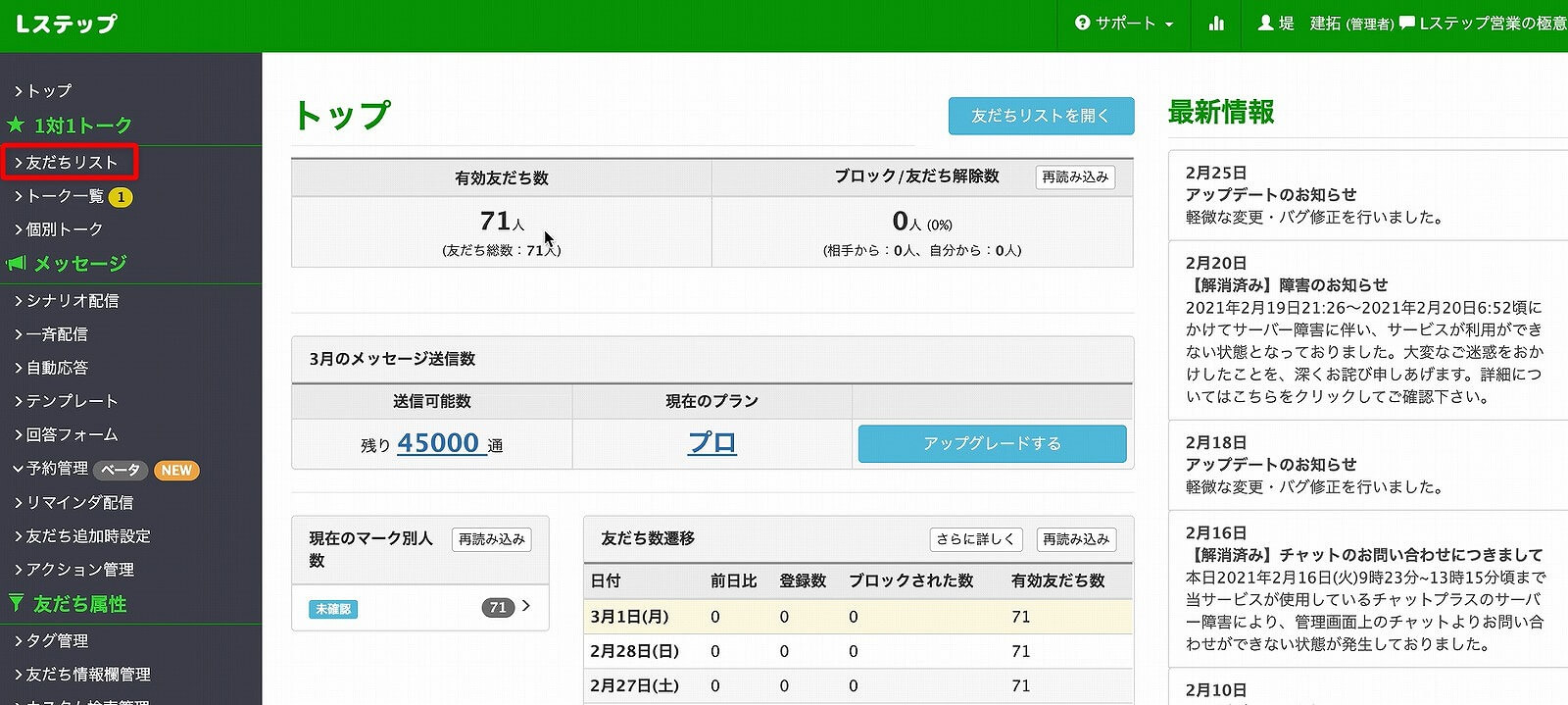
友だちの一覧が出てきた後、テストしたい人の名前を検索して「チェック」をつけます。 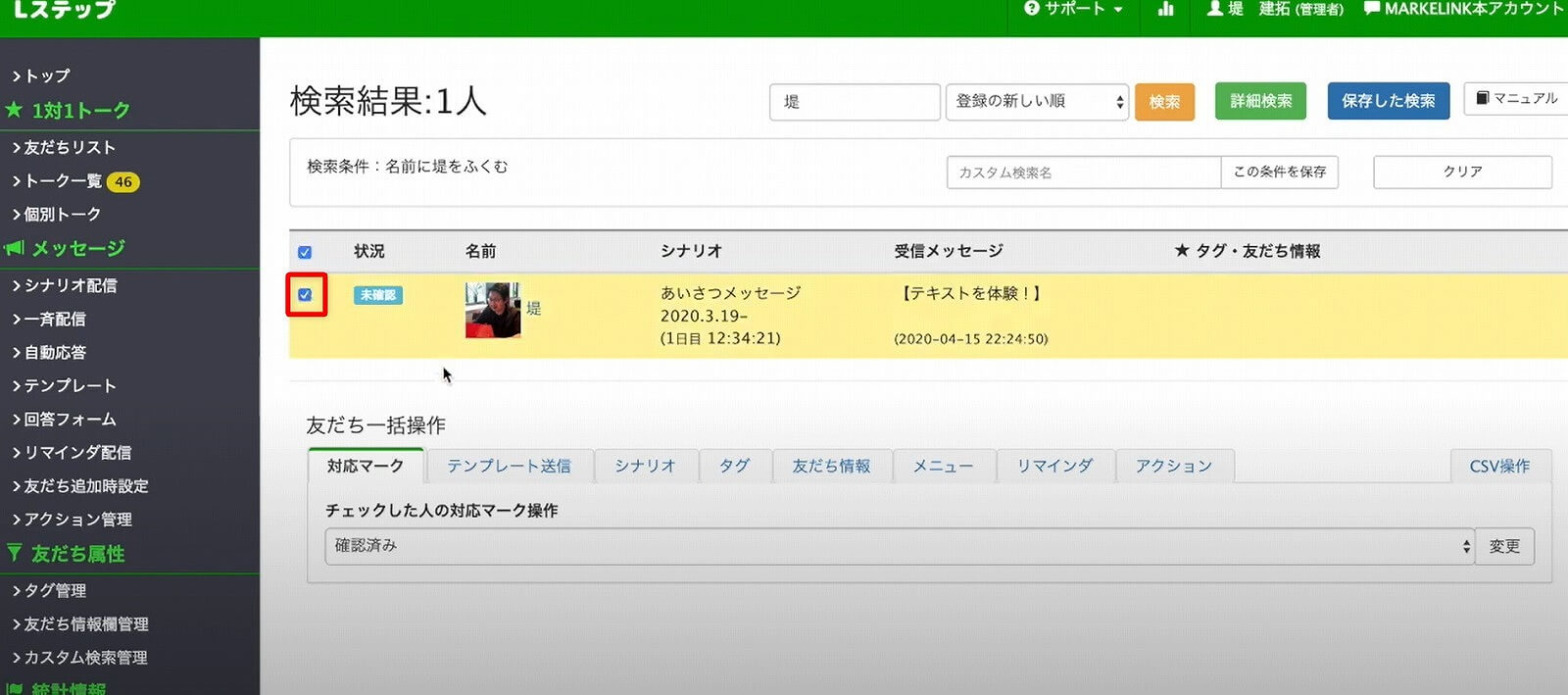
チェックをつけたら、すぐ下の「友だち一括操作」から「メニュー」をクリックします。 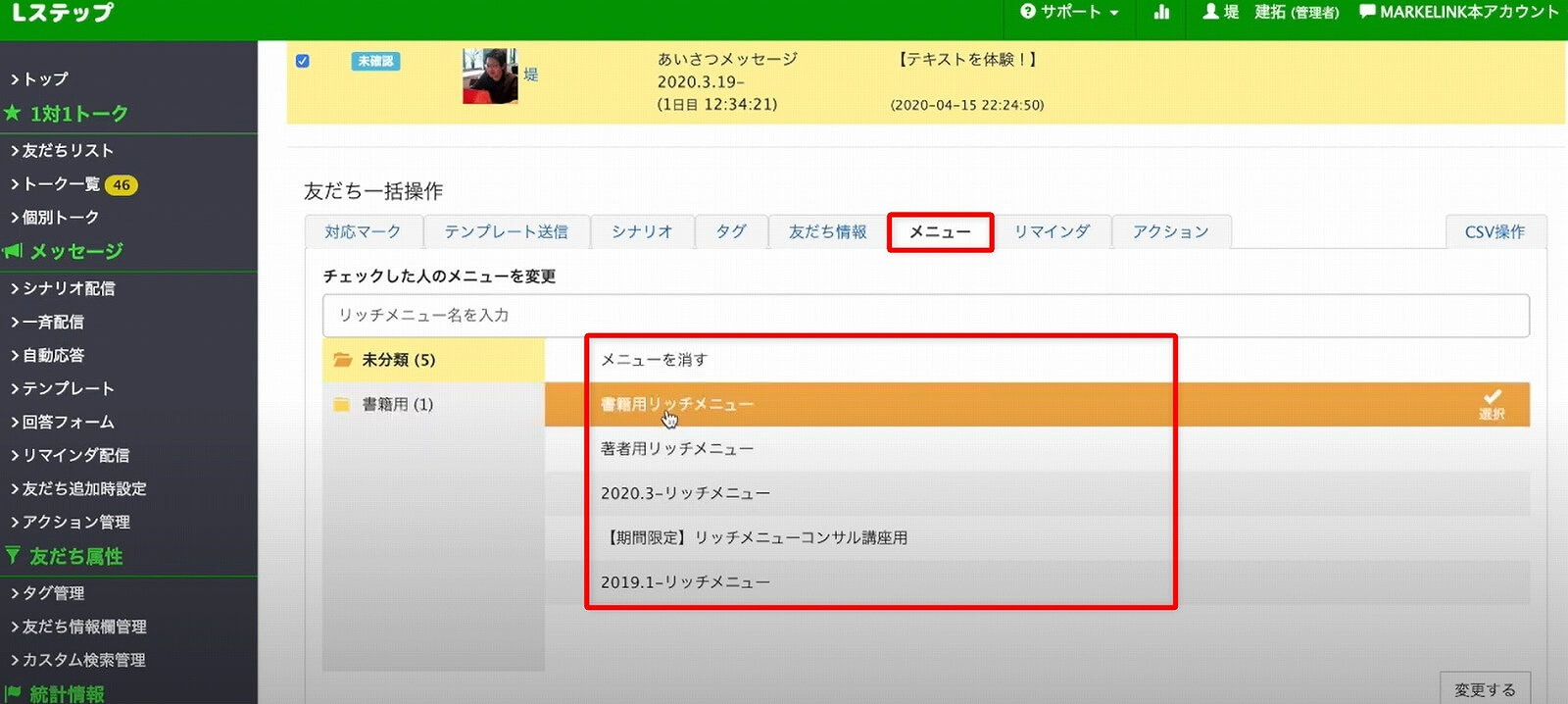 メニューをクリックすると、作成済みのリッチメニューが表示されますので、テストしたい「リッチメニュー」を選択します。
メニューをクリックすると、作成済みのリッチメニューが表示されますので、テストしたい「リッチメニュー」を選択します。
テストしたいリッチメニューを選択したら、右下にある「変更する」をクリックします。 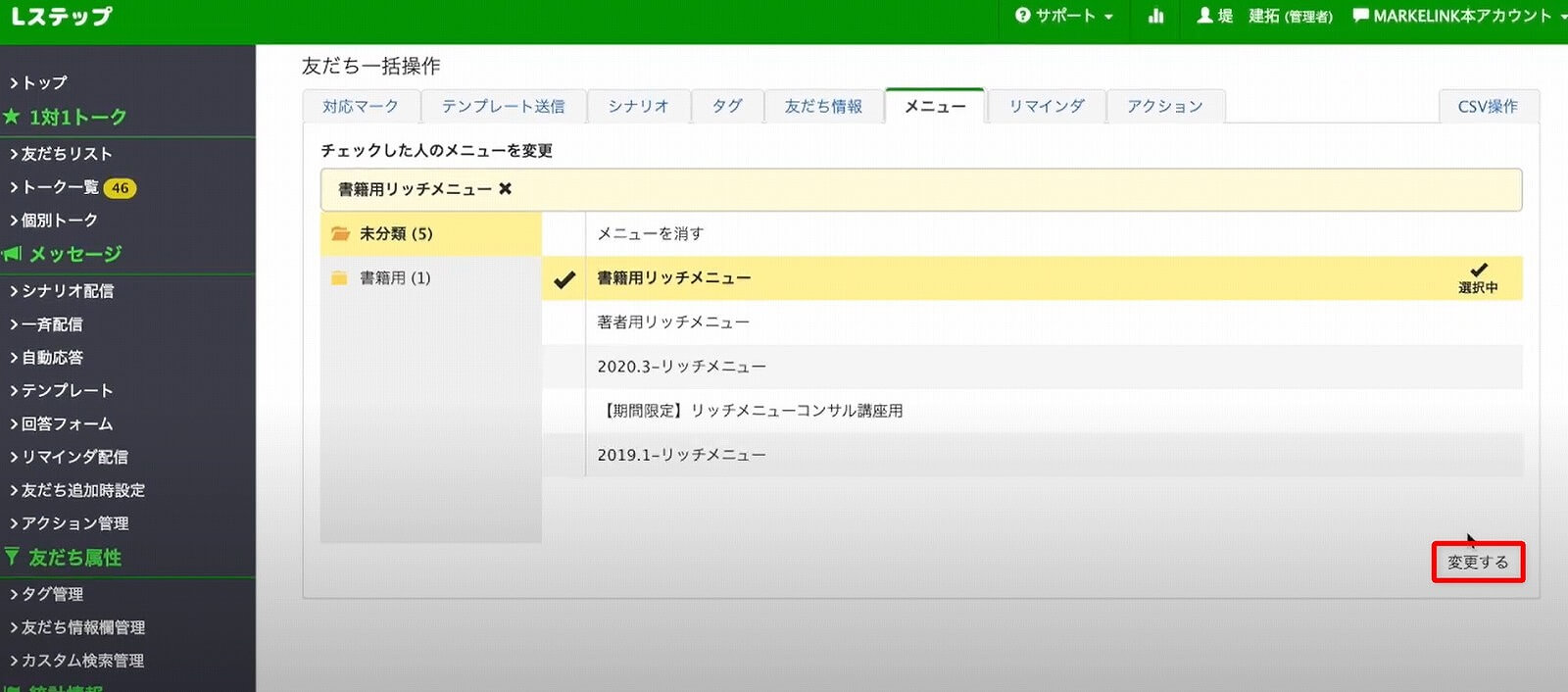 以上で、設定したリッチメニューが表示されるようになります。
以上で、設定したリッチメニューが表示されるようになります。
 Lステップをテスト配信する際は以下の点は注意をしてください。
Lステップをテスト配信する際は以下の点は注意をしてください。
1つずつ解説します。
シナリオ配信は一括と個別を選択できます。 個別の場合、1つのシナリオのテストで確認することができます。 ですが一括配信を選択すると、作成しているシナリオ全てが同時に送信されるため注意をしましょう。 1つ1つの配信の動きを見たい場合は、テストではなくアクションなどを使い確認するのがおすすめです。
Lステップのシナリオ配信は、一度送信されると読了済みとなります。 読了済みとなると、同じ友だちへと同じシナリオを配信することができません。 テスト配信でも同じように読了済みとなると配信ができないため注意をしましょう。 同じシナリオを配信するには、友だちの個別ページからリセットを行ってください。
テスト配信をするときは、スマホで確認するようにしましょう。 お使いのスマホによって画面のサイズが異なります。 画面サイズによって改行がズレるなど、イメージと違う配信になることも少なくありません。 メッセージが読みにくいと、友だちからブロックされる可能性も上がるため注意をしましょう。
シナリオ配信でテストを行う場合、配信を読み終わった(読了する)ことで起動する「アクション設定」は動作しません。 読了によってのセグメント配信はテスト配信では確認できませんので、画像にURLを埋め込んでクリックなど別のものを設定する必要があります。
テスト配信でも、配信数が消費されるため注意しましょう。 LINE公式アカウントとLステップではプラン別に下記のように配信が決まっています。
|
プラン |
LINE公式アカウント | Lステップ |
|
フリープラン (スタートプラン) |
1,000通 | 1,000通 |
| ライトプラン (スタンダードプラン) | 15,000通 |
15,000通 |
| スタンダードプラン (プロプラン) | 45,000通 |
45,000通 |
1番下のプランの場合、月間で1,000通までしか配信ができません。 テストを行いすぎると、友だちへの配信数が足りなくなる可能性があるため注意してください。
 Lステップのテスト配信の手順や注意点について解説しました。まとめると以下の内容になります。
Lステップのテスト配信の手順や注意点について解説しました。まとめると以下の内容になります。
LINEの配信では、実際にスマホでどう表示されるのか、ユーザーへの見え方は非常に重要です。実際の文字の量や画像の見え方、リッチメニューの文字は小さすぎないか、逆に大きすぎないかはスマホ画面で必ず確認するようにしてください。 見え方によってはきちんと読んでくれて反応してくれることで成約率が高くなりますし、逆に読まれないとブロック率が高くなることもあります。どのような配信が反応率がいいかは、実際に運用されているアカウントを色々みてみると良いでしょう。
弊社(マーケリンク)もLINE公式アカウントを運用しており、無料でLステップが学べるコンテンツや有料級の限定配信なども随時おこなっております。LステップやLINE公式アカウントをもっと使いこなしたい方はせひ登録してみてくださいね。